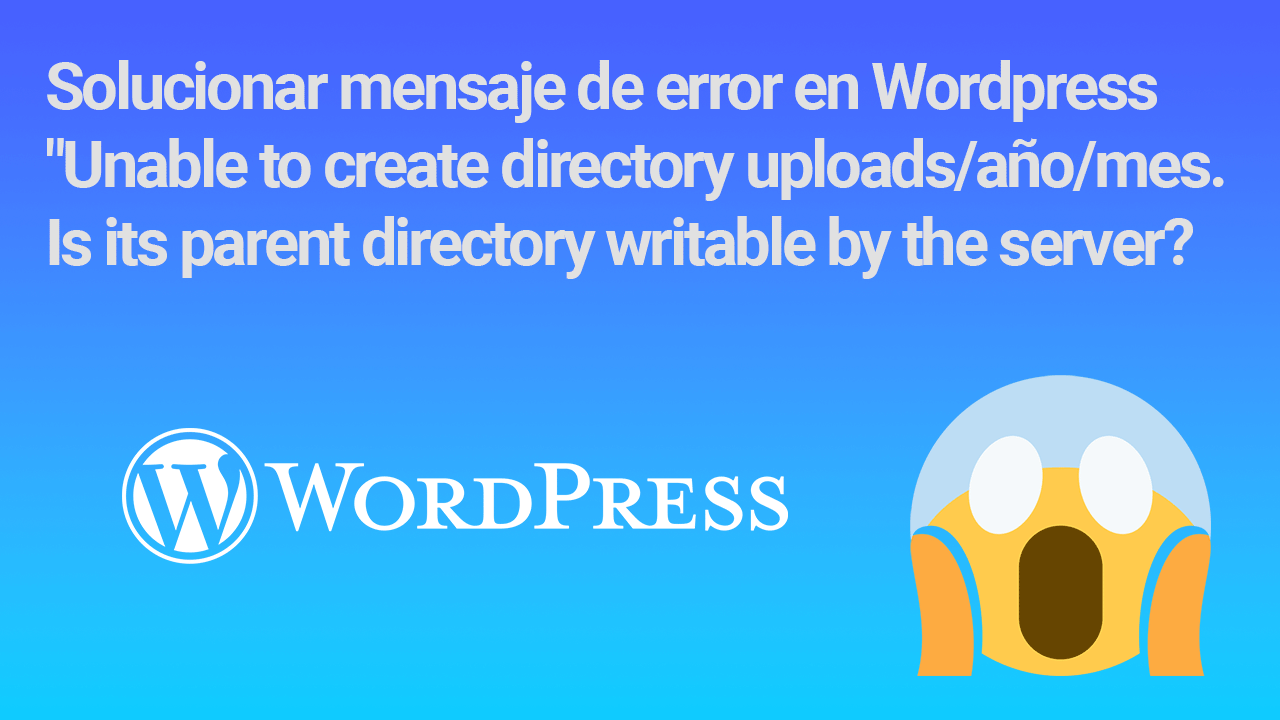Sepa como instalar un certificado SSL de Let’s Encrypt en el controlador Unifi de Ubiquiti para que la conexión sea segura y cifrada.
Hace unos meses escribí un artículo sobre como instalar un certificado SSL para el controlador Unifi de Ubiquiti Networks. Dicha explicación lo hice utilizando el certificado gratuito que ofrece «Comodo» por 90 días. Sin embargo, terminado el periodo periodo gratuito, tienes que pagar por la renovación del certificado por el precio 99.95 anuales.
Pensando en ahorrar, decidí inclinarme en utilizar un certificado SSL gratuito de Let’s Encrypt, así que para su instalación hice los mismo pasos explicados en la publicación anterior, aunque tuve un pequeño inconveniente para importar el certificado de Let’s Encrypt que explicare como solucionarlo para quienes tengan el mismo problema.
Requisitos
- Tener un nombre de dominio o subdominio.
- Tener una dirección IP pública estática (No es obligatorio, pero se recomienda)
- Obtener un certificado SSL gratuito o pagado
- Abrir el puerto 8443 (Puerto del controlador Unifi) en tu router
NOTA: El SSL no funcionará con localhost o con una IP estática o dinámica, es obligatorio tener un nombre de dominio.
Obtén un certificados SSL
Instalar certificado SSL Let’s Encrypt en controlador Unifi de Ubiquiti
1) Abre la consola de Windows (Símbolo del sistema) con privilegios de administrador y ve a la carpeta donde esta instalado Unifi
cd "%USERPROFILE%/Ubiquiti Unifi"
2) Crea el archivo CSR con el siguiente comando:
Syntaxis:
java -jar lib/ace.jar new_cert <hostname> <company> <city> <state> <country>
Ejemplo:
java -jar lib/ace.jar new_cert unifi.ivanandrei.com Ivan Trujillo Trujillo PE
NOTA: Se generarán 2 archivos en la carpeta “%USERPROFILE%\Ubiquiti UniFi\data”
- unifi_certificate.csr.der
- unifi_certificate.csr.pem (Archivo que contiene el CSR)
3) El código CSR generado anteriormente lo tendrás que pegar en la página web de la autoridad certificadora (SSL For Freeo ZeroSSL). Para ver el código CSR, ábrelo con un editor de texto.
4) Abre una de las páginas webs que emiten certificados gratuitos Let’s Encrypt (SSL For Free o Zero SSL), coloca el dominio o subdominio que deseas implementar el cifrado SSL, realiza la verificación correspondiente que asegura ser el propietario de dicho dominio o subdominio, sube tu propio archivo CSR cuando SSL For Freeo ZeroSSL te lo solicite y finalmente descarga los certificados generados.
5) Todos los certificados anteriormente entregados por la autoridad certificadora debes copiarlo a la carpeta “%USERPROFILE%\Ubiquiti UniFi”
6) Abre el símbolo del sistema (CMD) y ejecuta el siguiente comando para importar los certificados:
java -jar lib/ace.jar import_cert certificate.crt ca_bundle.crt
7) Listo, tu certificado SSL para el controlador Unifi está instalado.
Solución al error
“Unable to import certificate into keystore”
Elimina todos los espacios en blancos (SALTOS DE LINEA INCLUSO DEL COMENTARIO QUE ESTA AL PRINCIPIO) de todos los certificados que vas hacer uso con el comando de java.
Solución al error «ERROR! missing cert file for [DST Root CA X3]»
Descargue el certificado emitido por DST Root CA X3 desde este enlace https://crt.sh/?d=8395 y ejecuta nuevamente los comandos de java, incluyendo en importar el certificado de DST Root CA X3. Como el siguiente ejemplo:
java -jar lib/ace.jar import_cert certificate.crt ca_bundle.crt 8395.crtEspero que con esta explicación haya instalado sin problemas su certificado SSL de Let’s Encrypt para su controlador Unifi.